发布日期: 2019-10-16 作者:韩博士 来源:http://www.jzjq.net
你是否遇到过关于对win10系统隐藏某硬盘分区设置的方法,在使用win10系统的过程中经常不知道如何去对win10系统隐藏某硬盘分区进行设置,有什么好的办法去设置win10系统隐藏某硬盘分区呢?在这里小编教你只需要 1、下载安装魔方电脑大师(如果不想安装,也可以直接下载绿色版,同样支持隐藏硬盘分区的功能),在魔方功能大全里,选择“设置大师”。 2、如下图所示,在魔方设置大师中,选择:安全设置-->隐藏驱动器。就搞定了。下面小编就给小伙伴们分享一下对win10系统隐藏某硬盘分区进行设置的详细步骤:
1、下载安装魔方电脑大师(如果不想安装,也可以直接下载绿色版,同样支持隐藏硬盘分区的功能),在魔方功能大全里,选择“设置大师”。
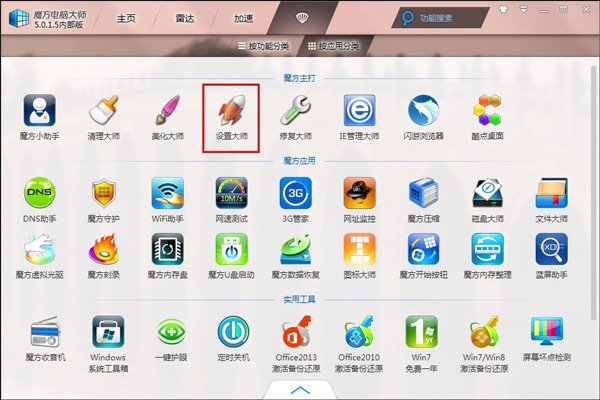
2、如下图所示,在魔方设置大师中,选择:安全设置-->隐藏驱动器。
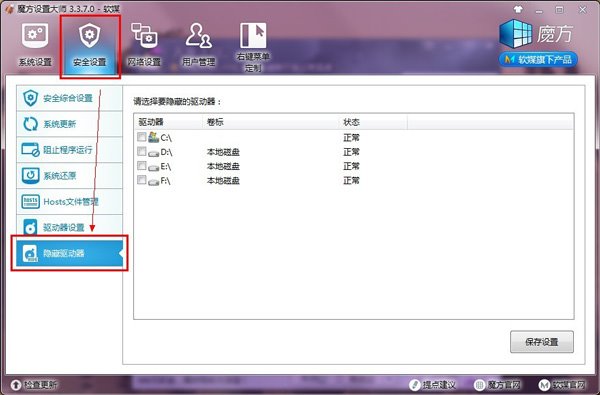
3、如下图所示,在隐藏驱动器的选择中,选择你需要隐藏的某个硬盘分区,例如本例中选择F盘隐藏。在需要隐藏的硬盘驱动器前面勾选,然后直接点击保存设置。
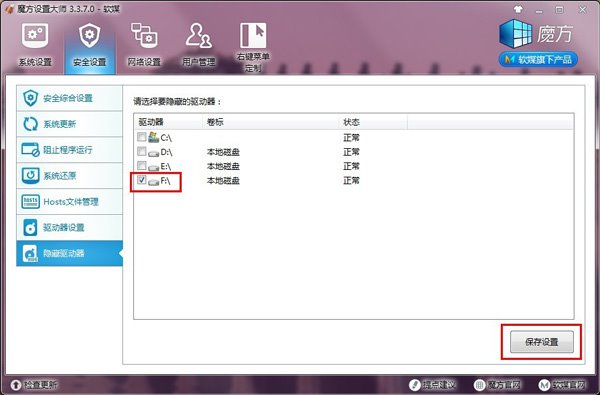
点击保存设置后,在弹出的对话框里,直接选择“确定”立即生效。设置后效果就如图所示,硬盘分区F盘的状态已经变为“隐藏”。
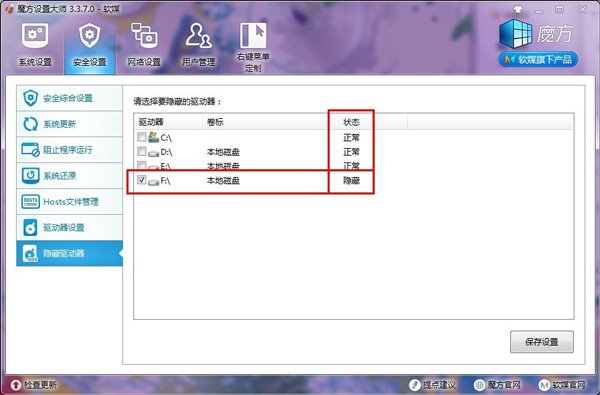
4、此时再打开我的电脑,对比之前的截图,看看是不是硬盘分区已经成功地被隐藏掉了,原来存在的F盘已经不见了!
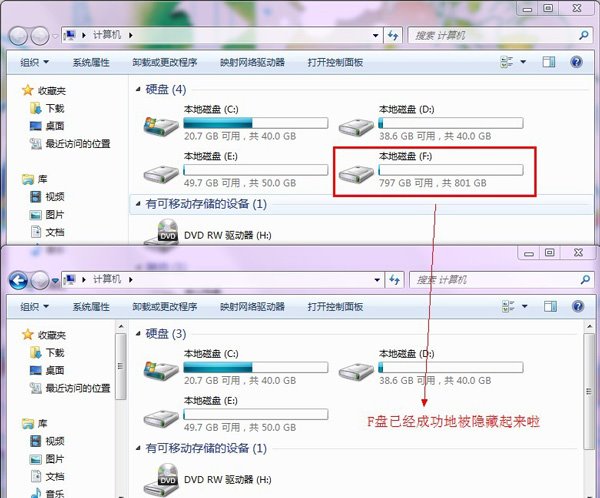
5、魔方电脑大师的这个设置很简单,而且很关键的一点,就是如果你自己想访问被隐藏的硬盘分区时,直接在我的电脑地址栏中输入硬盘分区的盘符号加冒号,就可以访问了。如下图所示,直接输入f:就能照常打开F盘了。
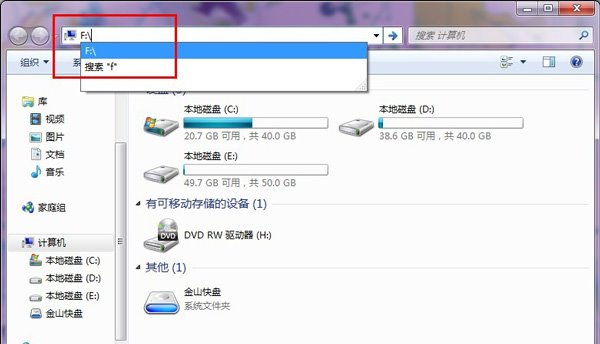
▲注意事项
▲有朋友通过删除硬盘分区盘符的方法进行隐藏,需要注意的一点是,这种方法隐藏掉硬盘分区后,就连自己也不能访问了。
▲如果通过组策略进行隐藏设置,就默认将硬盘分区设置为禁止访问,如果你自己想要翻阅资料时,仍需要重新设置,非常不方便。